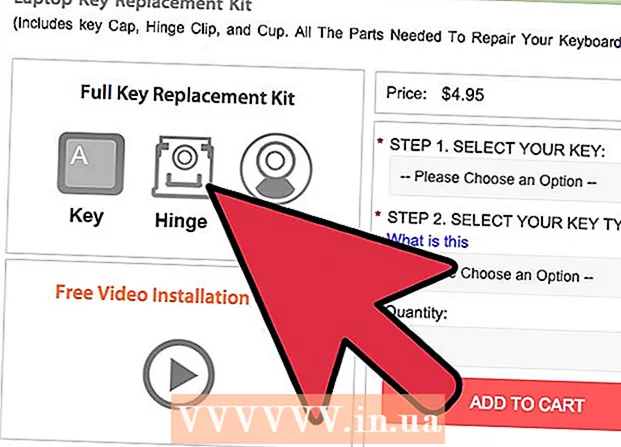作者:
Lewis Jackson
创建日期:
7 可能 2021
更新日期:
1 七月 2024

内容
如果您是图形艺术家,设计师,出版商或摄影师,那么图像翻转不会陌生。无论您需要翻转部分图像还是全部图像,Photoshop都比以往更轻松。
脚步
方法1之2:翻转整张照片
打开您需要翻转的照片。 此过程将翻转整个图像。相框就是您在Photoshop中图像周围的深灰色边框内看到的东西。

通过“图像”菜单水平翻转图像。 图像将从上到下以假想线翻转。打开图像→图像旋转→水平翻转画布。
通过“图像”菜单垂直翻转图像。 图像将从左到右沿假想线翻转。转到图像→图像旋转→垂直翻转画布。
请注意,在各个Photoshop版本中,任务名称可能会略有不同。 例如,在旧版本中,它将是“旋转”,而不是“图像旋转”。但是,单词足够接近,足以理解,不会造成明显的混淆。- 如果仍要查找,请单击顶部栏中的“帮助”,然后键入“翻转”。您需要的选项将立即显示。
方法2之2:翻转单个零件
选择要翻转的图层。 您可以翻转整个画布或单个图层,因此可以在单独的图层上隔离要操作的部分。如果一切准备就绪,只需从图层框架中选择图层。
进入“自由变换模式”以自由操作图像。 细节周围有一个框架,可让您翻转,拉伸,缩小和反转图像。为了能够自由转换,请:
- 在顶部栏中选择“编辑”,然后单击“自由变换”。
- 选择适当的课程,然后按 Ctrl+Ť 在PC上 md Cmd+Ť 使用Mac。
右键单击“自由变换”图标以打开翻转选项组。 菜单底部是“水平翻转”或“垂直翻转”的选项。选择要如何翻转照片:
- 水平翻转选项可将图像从左向右转换。
- 垂直翻转选项将图像从上到下转换。
按“ Enter”确认。 对转换满意后,可以按Enter键将照片设置为刚编辑的照片。您也可以在转换窗格内部双击以完成操作。广告